Thunderbird a veces puede generar un error que indica que la conexión al servidor se ha restablecido. Este mensaje de error puede sorprender a los usuarios. Por lo general, ocurre de repente sin signos reveladores.
Si está buscando una solución para solucionar este problema, a continuación encontrará una serie de posibles soluciones.
Cómo arreglar la conexión al servidor Thunderbird se ha restablecido
Desactive la protección del correo electrónico en AVG Antivirus
Muchos usuarios notaron que el error de restablecimiento del servidor se produjo principalmente en equipos que ejecutan AVG Antivirus. Parece que el error se debe a un conflicto entre los dos programas.
Desactivar Escudo de correo de AVG resolvió este problema para muchos usuarios. Ir a Protección básica y desactivar el Escudo de correo.

Sin embargo, debe apagar Email Shielf cada vez que encienda su computadora. Aparentemente, el error vuelve a aparecer después de cada apagado. Entonces, esta es solo una solución temporal. Pero, no obstante, es práctico.
Reinstale AVG
Reinstale AVG y verifique si eso soluciona el problema. Quizás algunos archivos AVG se hayan dañado. Compruebe si la conexión al servidor siempre se restablece con una nueva copia de AVG instalada.
- Para desinstalar AVG, ejecute el Panel de control.
- Haga clic en Programas y características.
- Luego seleccione Desinstalar un programa.

- Seleccione AVG y haga clic en el Desinstalar botón.
- Reinicia tu computadora.
- Descargue AVG nuevamente e instale el programa.
Desactiva tu antivirus
Si está utilizando otro antivirus, desactívelo y pruebe si sigue recibiendo el mismo error en Thunderbird.
Si el antivirus que está utilizando tiene un escudo de correo electrónico integrado similar al de AVG, apáguelo. También puede incluir Thunderbird en la lista blanca en la configuración de su antivirus.
Los pasos a seguir son diferentes para cada herramienta antivirus. Para obtener instrucciones detalladas, vaya a la página de soporte oficial de su antivirus.
Cambiar la configuración de DNS de la red
Cambiar la configuración de DNS de la red es una solución que ha funcionado para muchos usuarios. Puede deshabilitar IPv6 o aceptar solo dominios IPv4.
- Inicie Thunderbird y haga clic en Opciones.
- Luego seleccione General.
- Desplazarse hasta Editor de configuración (esquina inferior derecha).
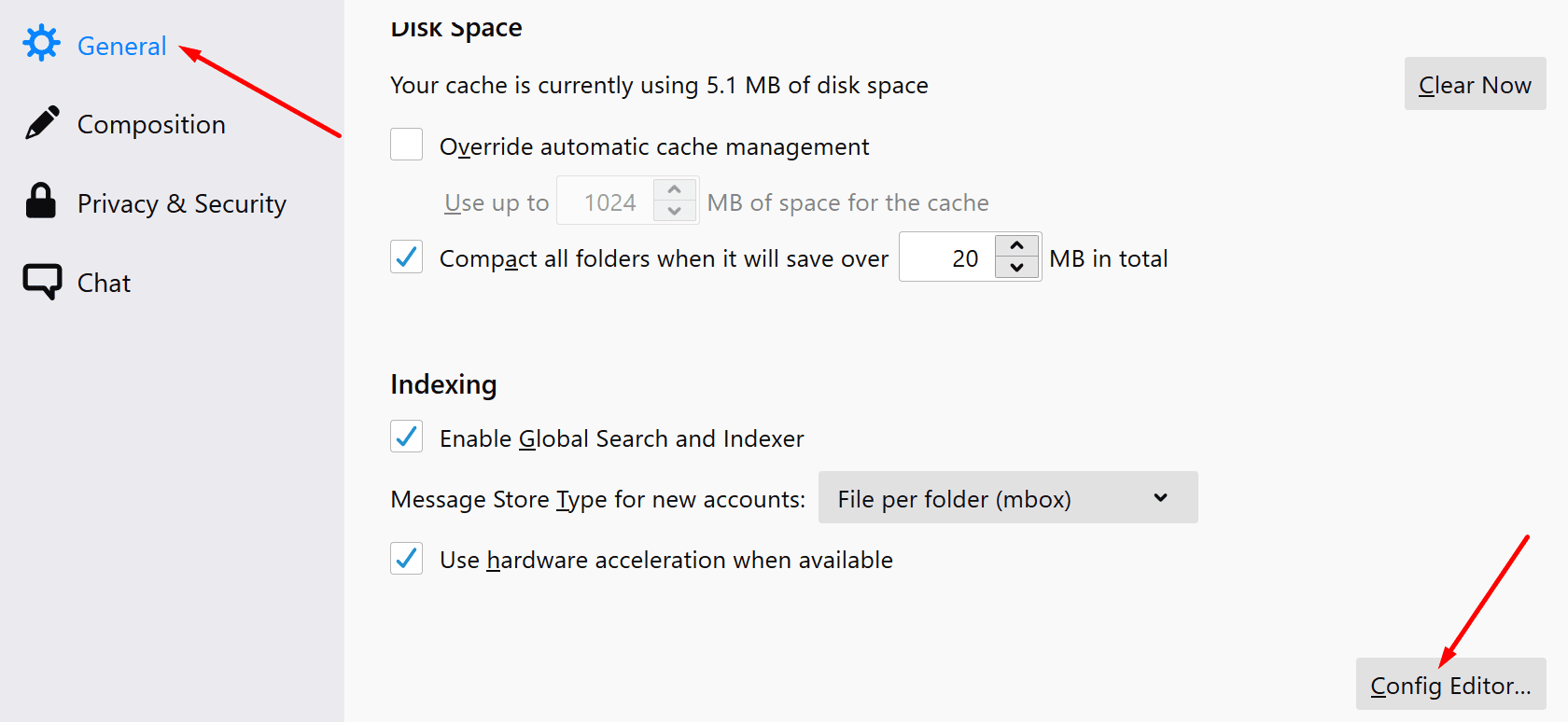
- Acepte los riesgos de cambiar de configuración.
- Escriba IP en el cuadro de búsqueda y busque la configuración a continuación. Utilice solo una de las dos variantes:
- network.dns.disableIPv6. Ponlo en Real.
- network.dns.ipv4OnlyDomains. Ponlo en gmail.com.
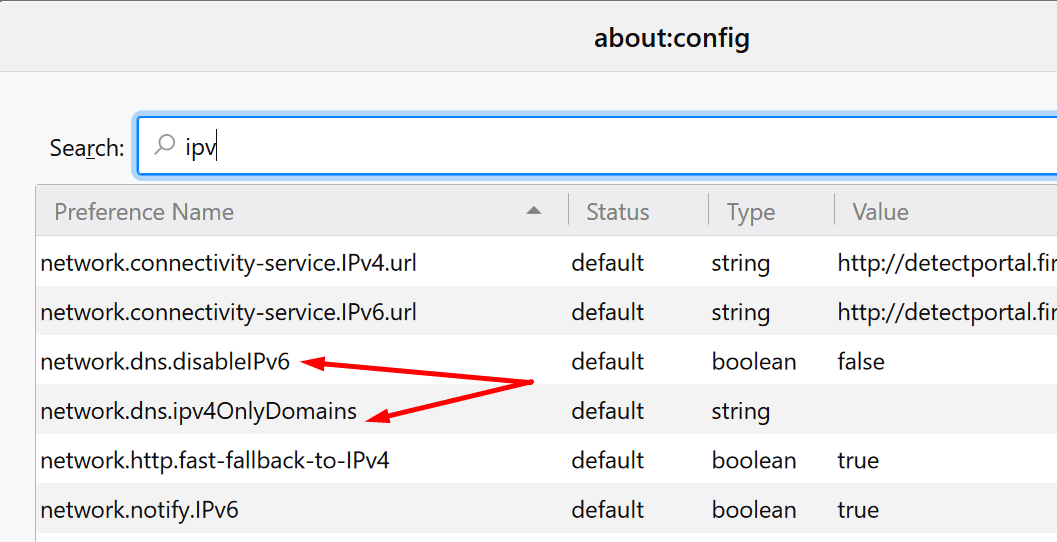
El parámetro network.dns.isableIPv6 es más fácil de usar que configurar el dominio en Gmail. Entonces, si desea una solución más simple, cambie la configuración de IPv6.
Luego cierre Thunderbird y reinícielo. Compruebe si este método solucionó el error.
Desactiva tu VPN
Si está utilizando un programa VPN, continúe y desactívelo. Muchos usuarios han resuelto este problema simplemente desactivando su VPN.
Parece que las herramientas de VPN, y NordVPN en particular, a menudo interfieren con Thunderbird.
Si nada funciona, es posible que desee cambiar temporalmente a un servicio de correo electrónico diferente. Quizás Thunderbird se vea afectado por un problema del servidor que Mozilla aún no ha reconocido. Compruebe si otros usuarios se han quejado recientemente del mismo problema.
Háganos saber si su conexión con el servidor de correo ahora es estable. ¡Díganos qué solución funcionó para usted!